Adobe Fresco à l’essai
On rappelle qu’Adobe Fresco est pour l’instant accessible sur iPad et sur Windows 10 avec notamment les Wacom MobileStudio Pro. En effet, le logiciel de dessin d’Adobe, de par son interface, est totalement optimisé pour des écrans tactiles. On y retrouve les avantages et les défauts, c’est à dire une interface optimisée pour le touch, mais aussi une interface assez limitée, puisqu’il faut faire simple et faire de la place pour les gros doigts qui tapotent sur l’écran.
On a déjà dit qu’Adobe pompait un peu à gauche et à droite pour son soft. Donc passons en revue Adobe Fresco.
Pour faire découvrir Adobe Fresco, vous le téléchargez. Il est proposé 6 mois gratuit, puis c’est payant. On vous laisse la surprise ci-dessous pour connaître le prix. Le logiciel propose des fonctions non accessibles commes de bibliothèque de brosses (brosses dédiées à la BD… Comme par hasard) ou bien des exports (pas de PSD). Mais il promet l’ajout de nouvelles fonctions.
L’abonnement…
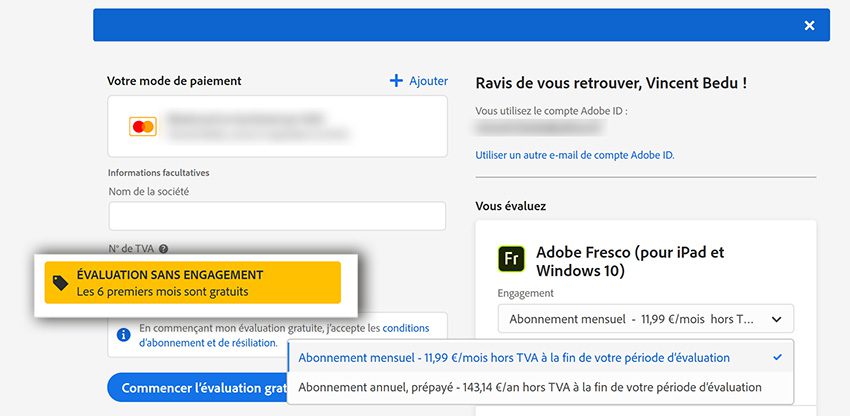
L’abonnement débloque tout. Les pinceaux de la suite CC s’ajoutent, semble t’il.
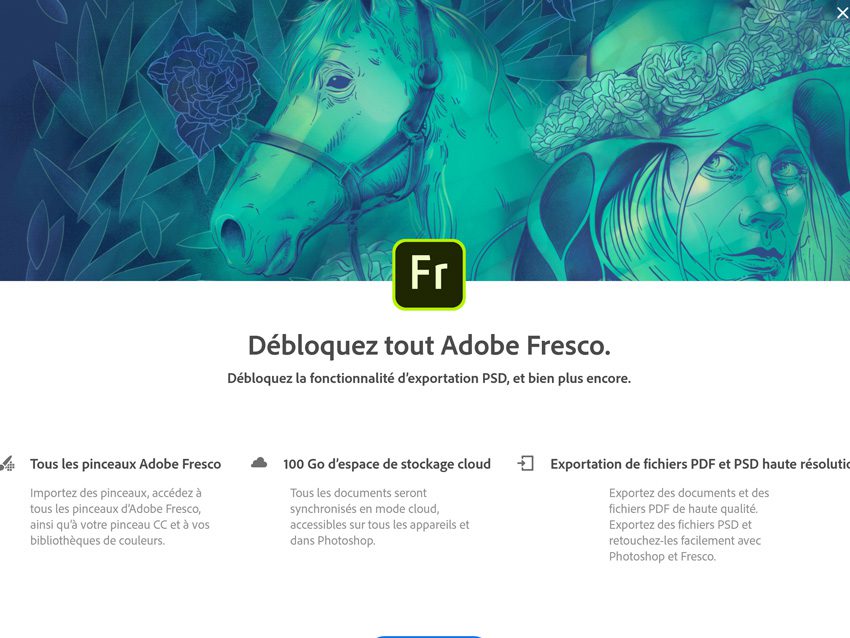
Les futures fonctions annoncées. Et bien plus encore ! (notez qu’Adobe aurait annoncé Et bien moins encore ! , cela aurait été drôle.)
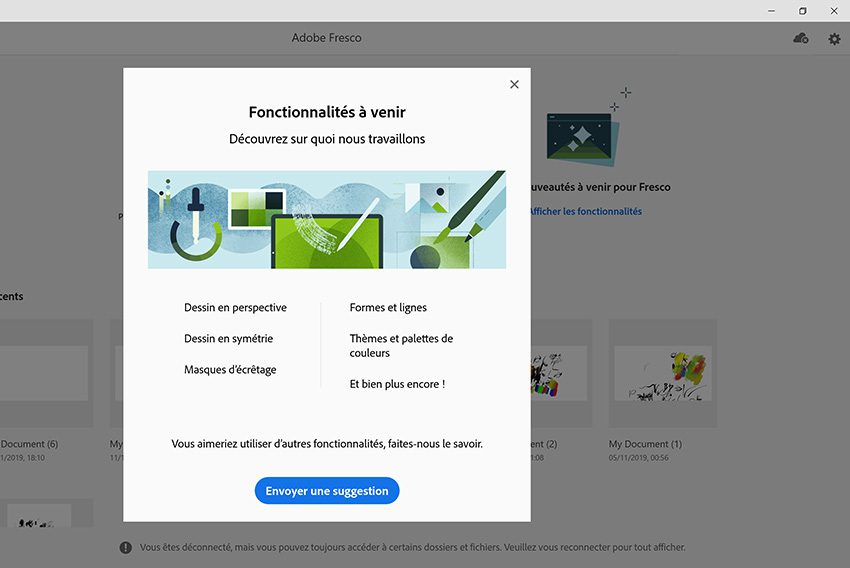
Quand vous ouvrez Adobe Fresco, le soft affiche tout ce qui est sauvé sur le Cloud (pas de sauvegarde PSD sans abonnement). Il propose déjà un format BD à 600 ppp (merci Clip Studio Paint). À noter que cette taille ne permet pas l’utilisation des brosses Aquarelle/Huile sur les calques (???? cela fonctionne sur une plus basse résolution).
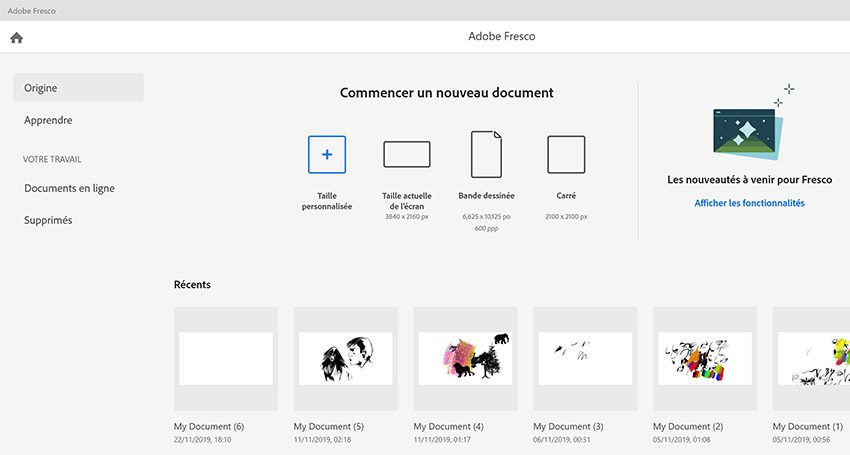
L’interface est simple. Elle est celle standard des apps Adobe pour mobile. On retrouve les palettes habituelles à gauche des outils de dessin avec les attributs Bibliothèque de brosses, Couleur, Taille, Opacité, Lisssage . À droite, le système des calques est épuré, mais offrent des menus contextuels moyennement complets. À noter que selon l’outil utilisé, Adobe Fresco crée un calque spécifique (pixel, vecteur). La palette des bibliothèques de brosse est par contre très très fournie avec la possibilité de sélectionner des favoris (pas facile de de s’y retrouver avec tout ce nombre). Chaque brosse a quelques petits réglages qui changent en fonction de la spécificité de l’outil. Vous aurez toujours la taille, l’opacité, le mélange des couleurs, etc… À noter que la reconnaissance de la pression du stylet est activée automatiquement, mais vous pouvez y ajouter un réglage de vitesse aussi (comme les vieux logiciels).
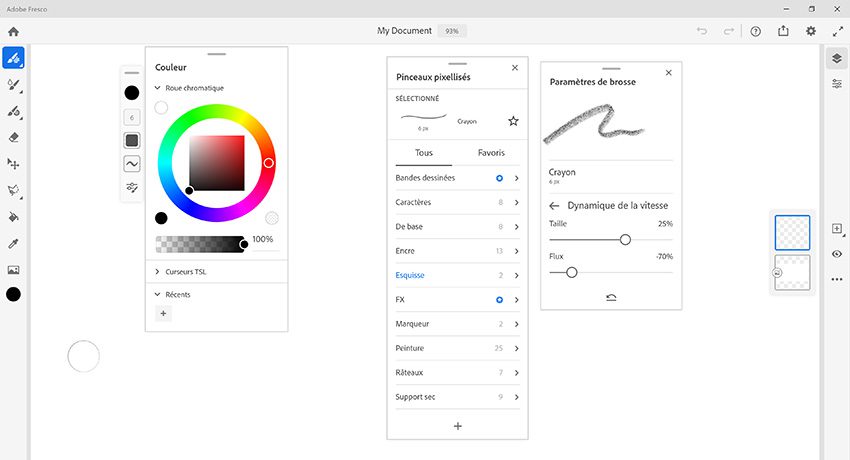
Tout ce qui se passe dans la barre d’outils : couleur, taille, flux, lissage… On note un disque (en bas à gauche). En appuyant votre doigt dessus, vous brosse passe en mode gomme. Problème : il faut avoir un petit doigt- avec le pouce, cela ne marche pas bien, voir pas du tout sur Wacom mobileStudio Pro. Vous avez une gomme.
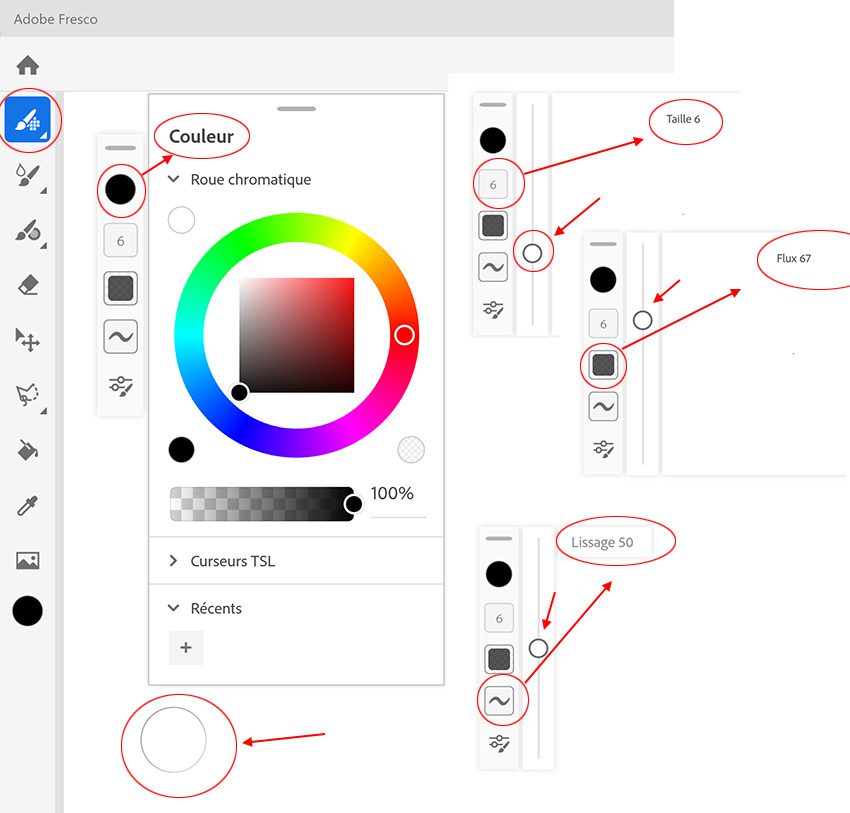
Adobe Fresco propose que ce soit pour les calques ou les pinceaux plusieurs menus contextuels habituels mais limités (peu nombreux ou avec abonnement). On retrouve l’importation de pinceaux ( avec abonnement), les modes de fusion des calque, la création de calque, etc…
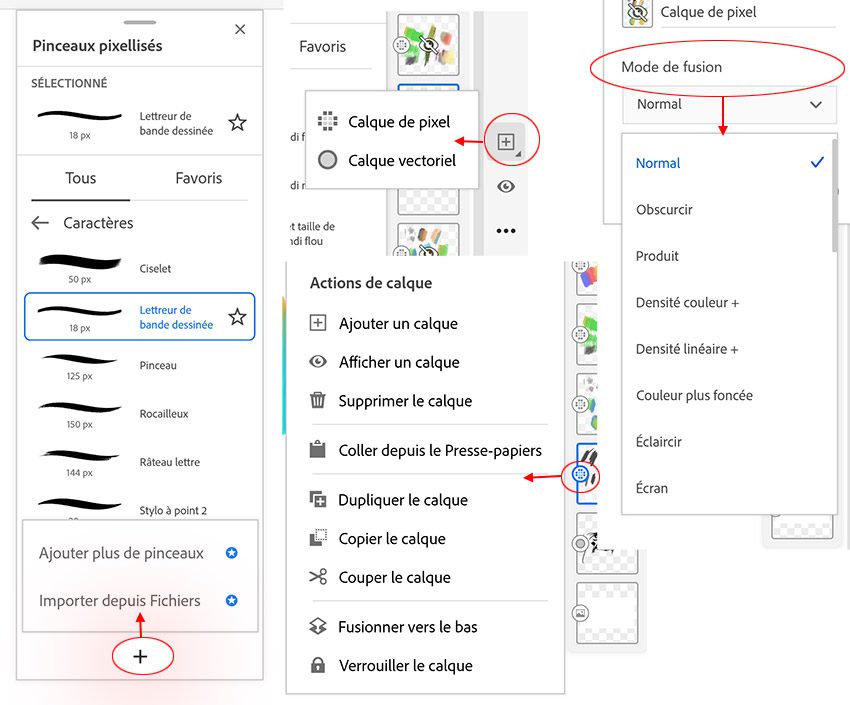
Vous avez 3 type de brosses : Pinceaux pixellisés, Pinceaux en direct (Aquarelle/Huile) et pinceaux vectoriels.
Je vous mets tous mes essais d ‘un coup. Vous pouvez voir la diversité des rendus. Crayons, peinture, encre, aquarelle, brosse vecteur… C’est vraiment bien. Il y a vraiment du plaisir à utiliser tous ces pinceaux.
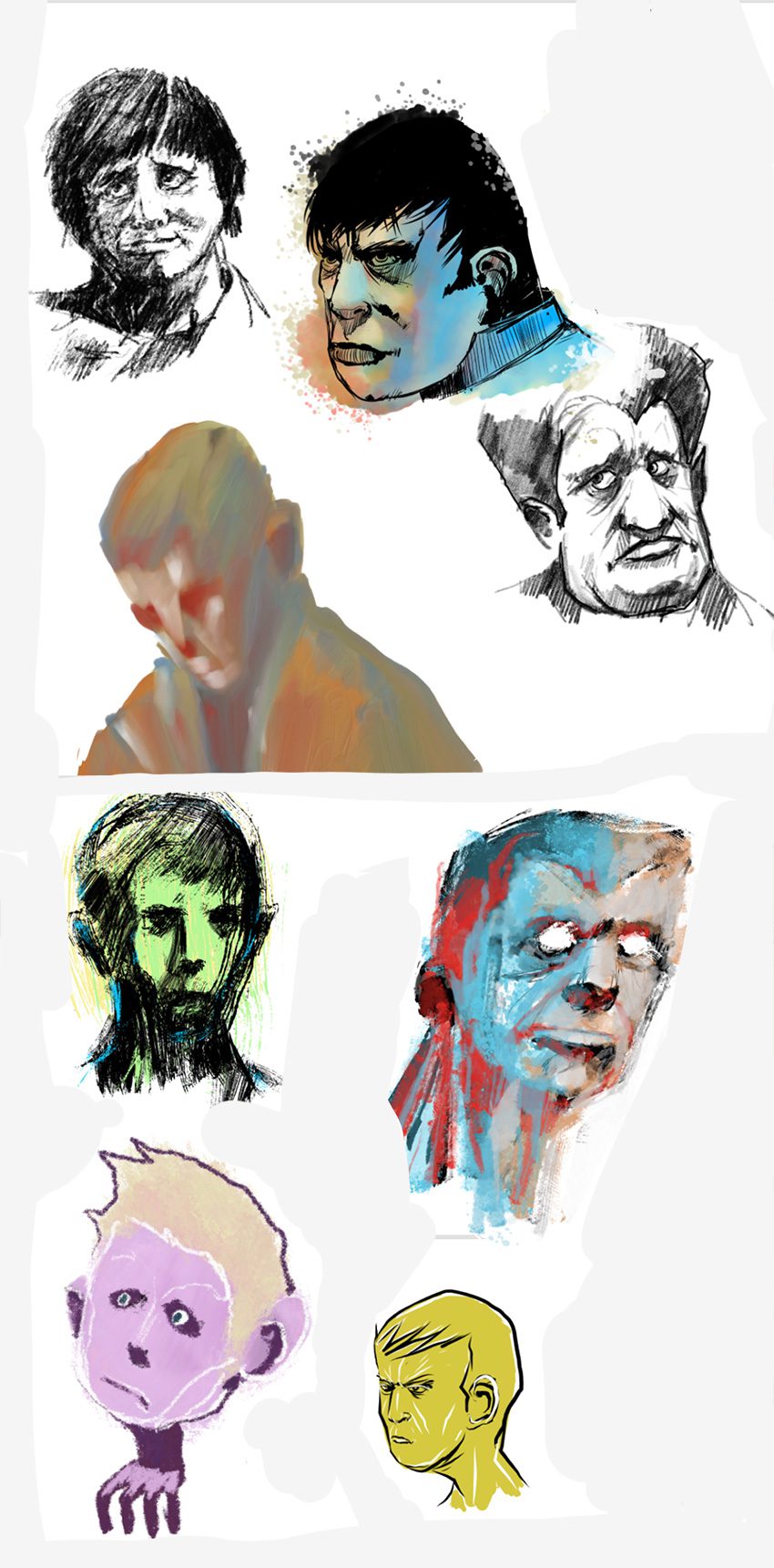
Les pinceaux habituels sont ceux pixellisés avec des énormes biblios, qui vont des crayons aux effets picturaux en passant par les encres, pastels,… Vous avez de quoi vous occuper d’autant plus que le rendu est identique aux pinceaux de Corel Painter (surtout tout ce qui touche la peinture – pas impasto). Chaque brosse a des petits paramètres grâce à des slides. Les brosses avec une étoile dans un disque bleu ne sont pas accessibles sans abonnement.
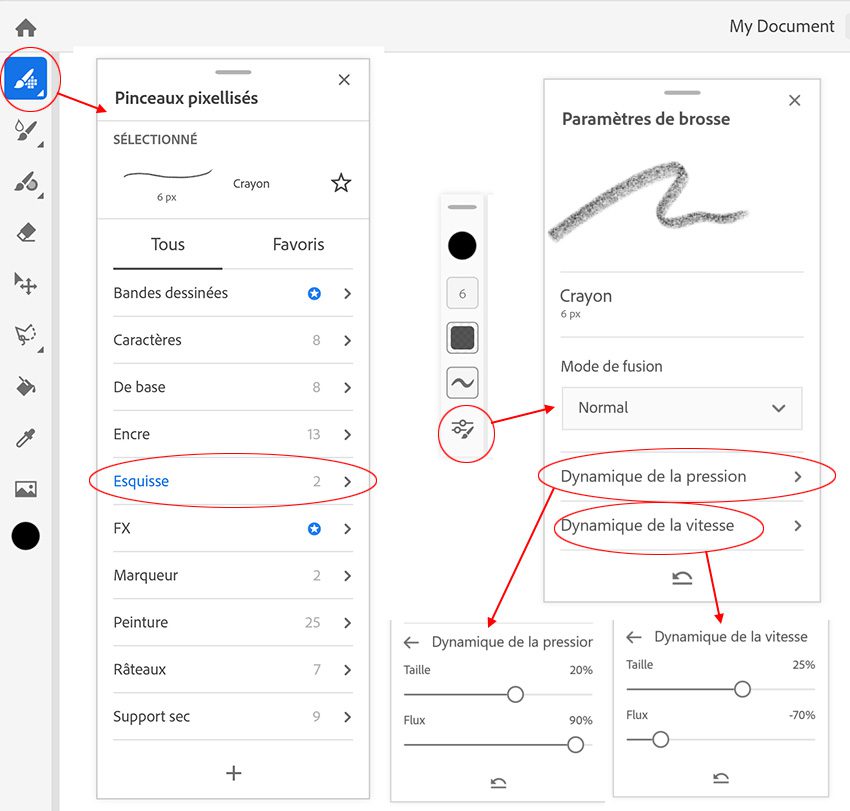
À vous de tester car il y a beaucoup de brosses. On a adoré.
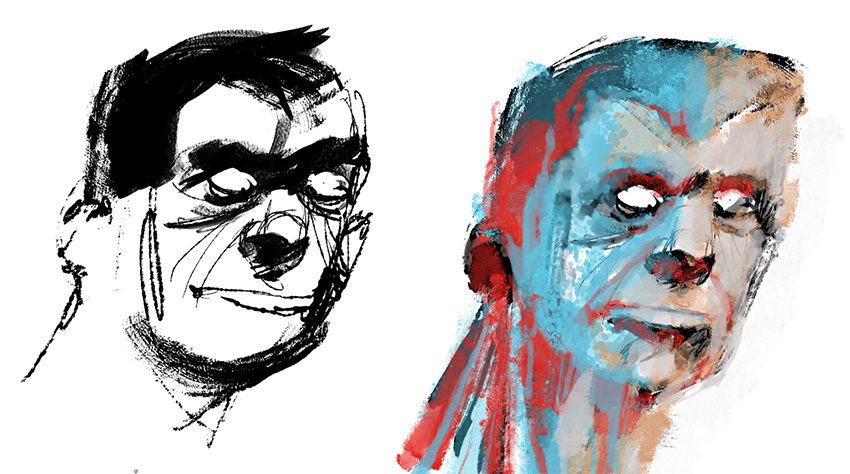
Un inventaire des brosses Encre.
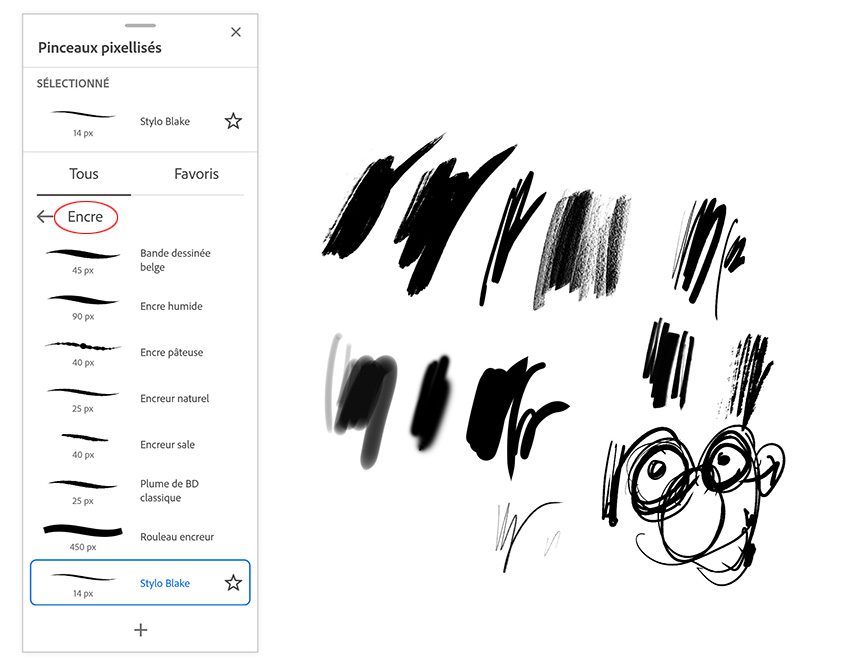
Un inventaire des brosses type Peinture. C’est vraiment bien fait.
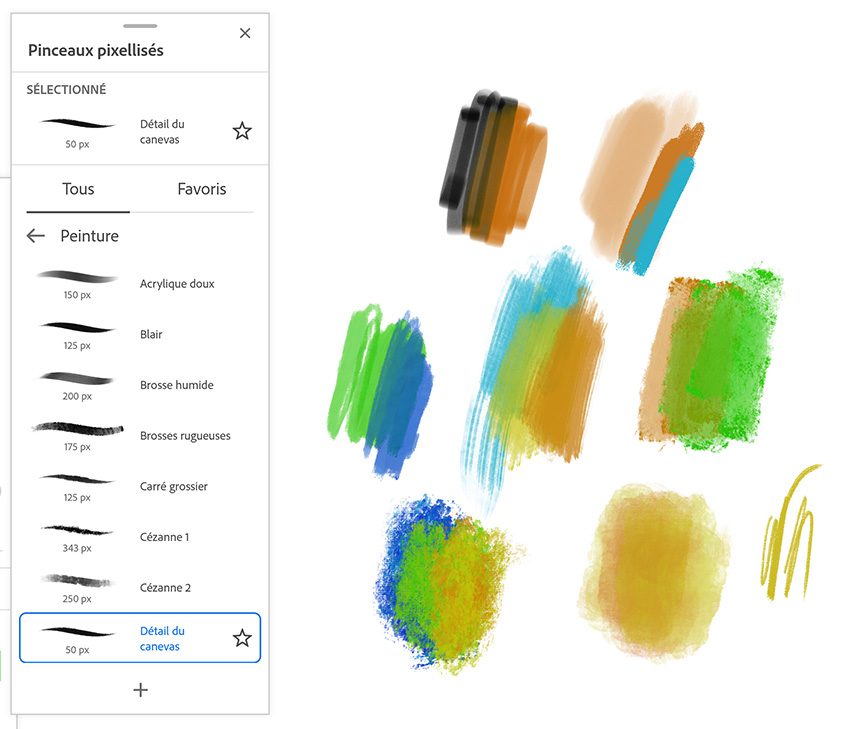
On retrouve de tout, même les râteaux. Pour classer comme favori une brosse, cliquez juste sur l’étoile à droite. Vous la retrouvez dans l’onglet Favori à côté de Tous.
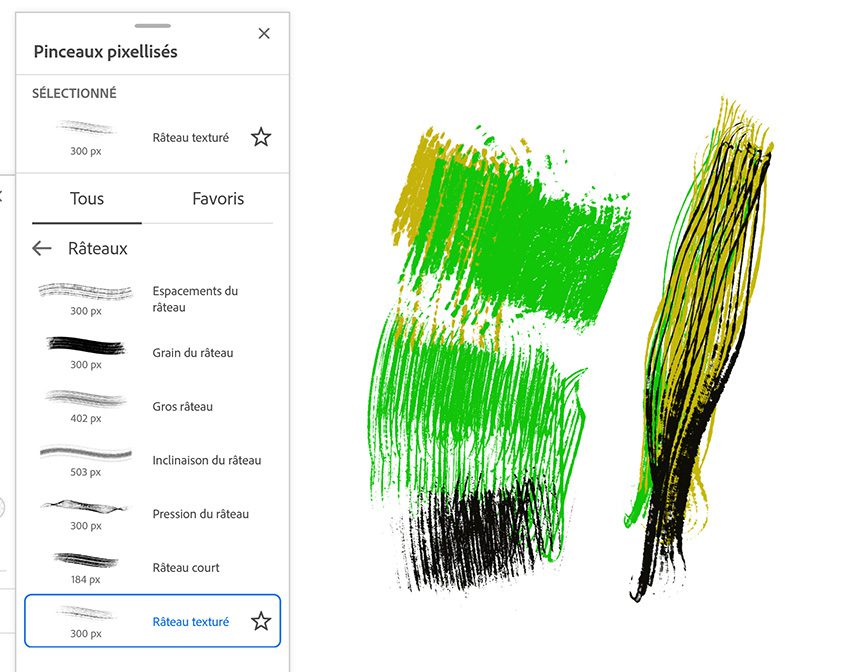
Les crayons sont vraiment bien (les 2 têtes à gauche).
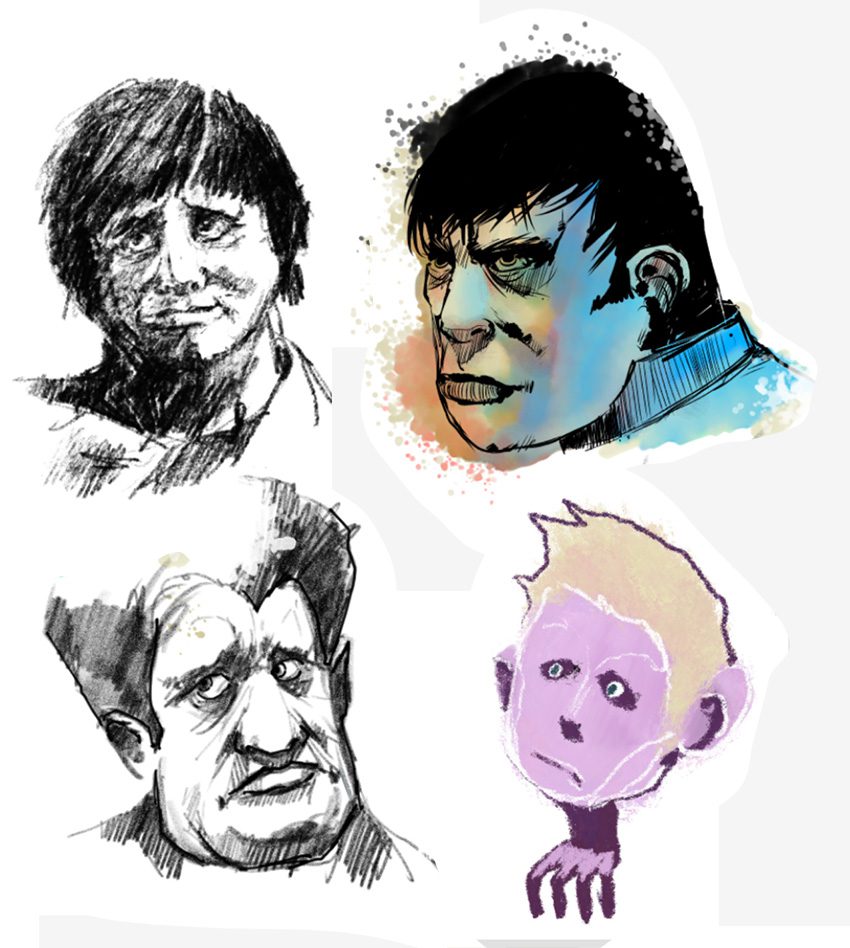
Un coup d’oeil sur les brosses non accessibles sans abonnement, celles de la BD. En fait, on retrouve des brosses avec trames.
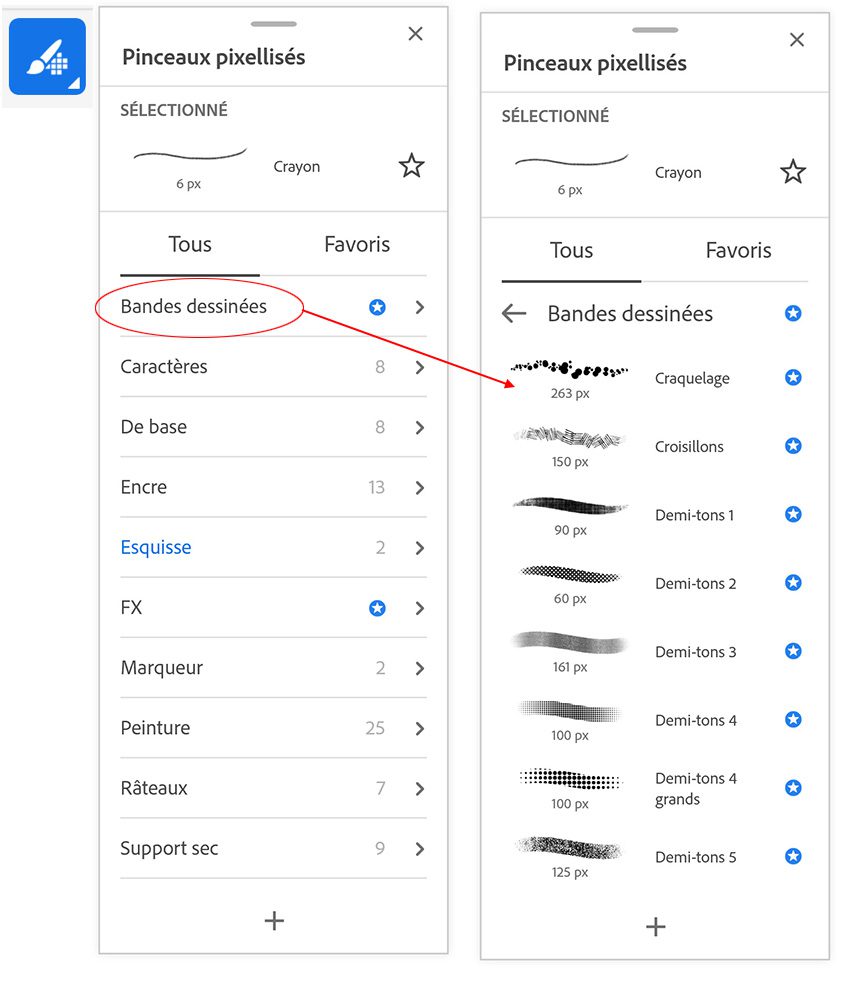
On passe aux Brosses en direct. Adobe a beaucoup communiqué sur cela car l’effet du rendu est extra. Là, où Corel Painter s’est toujours pris les pieds dans le tapis, l’effet en live du mélange des couleurs pour les brosses Aquarelle et Huile est vraiment bluffant. Seul souci : le nombre de brosse très très limité. C’est un peu l’arnaque. On rappelle que ces pinceaux ne fonctionnent pas sur des document à très forte résolution.
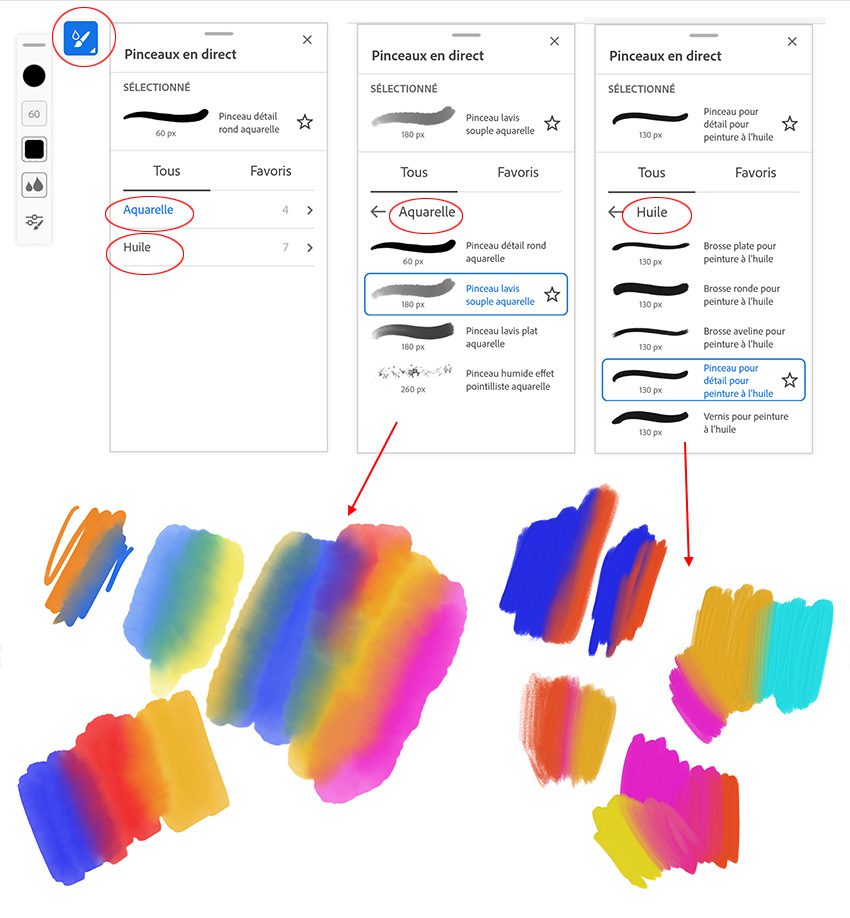
Capture en live d’un mélange d’aquarelles. L’effet est WAouuuu. C’est vraiment bien fait. En fait, on peut passer son temps à regarder ces effets d’aquarelle toute la journée.
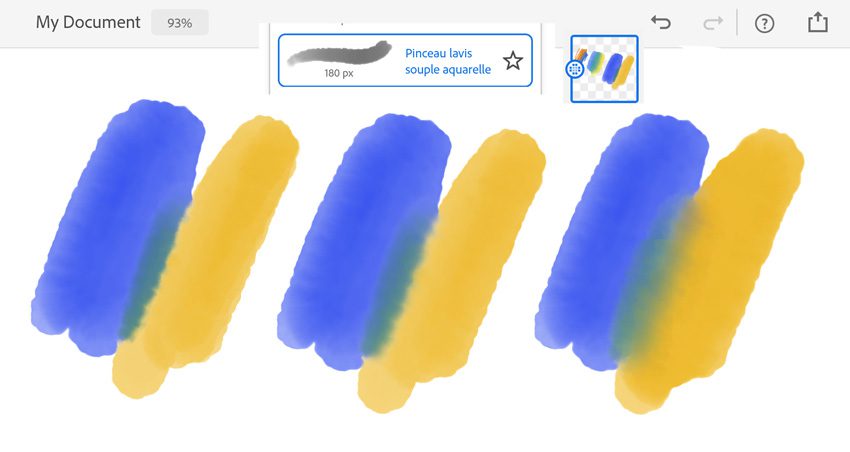
Les paramètres des brosses en direct sont un peu plus fournis. On peut jouer avec le grain de la texture ou bien tenir compte si vous avez nettoyé ou pas votre pinceau à chaque coup (Recharge de la couleur).
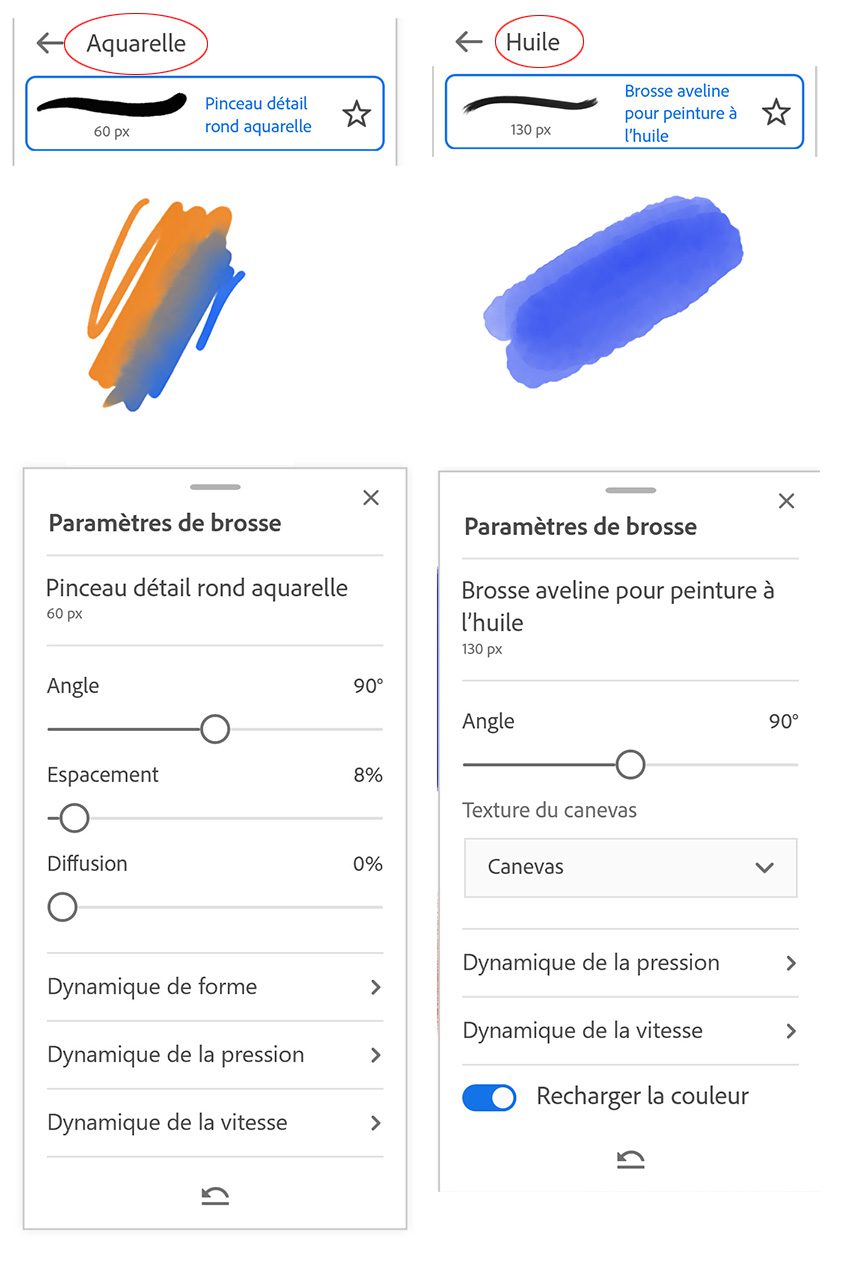
Bien sûr, quand vous utilisez un Pinceau en temps réel, Adobe Fresco crée un nouveau type de calque. Le fond coloré a été fait avec une brosse Aquarelle pour le portrait ci-dessous.
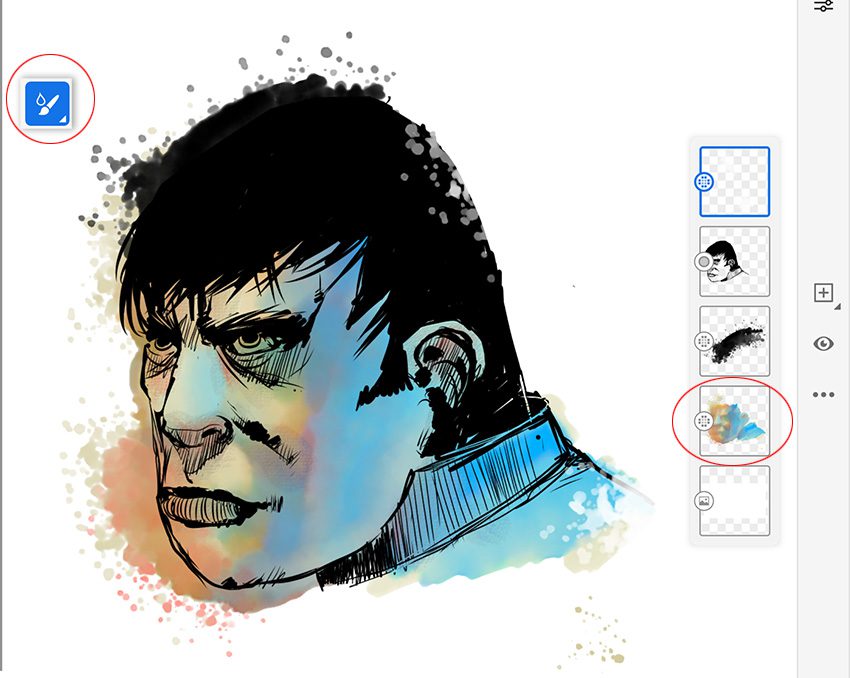
On passe au 3ème et dernier type de pinceau : les pinceaux vectoriels. Pareil, effet sympa mais trop peu de brosses. Pas de possiblité de transformer le tracé vecteur. Notre préféré : Cône basique. C’est celui qui a dessiné la tête ci-dessus en noir…
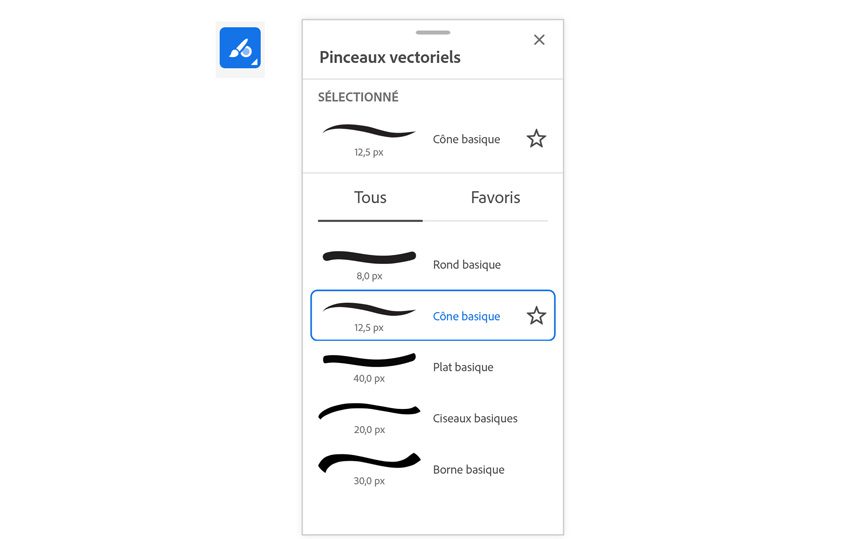
Le tracé du cCône basique est vraiment sympa avec un effet d’encre qui se dilue légèrement. Les autres, c’est bof…
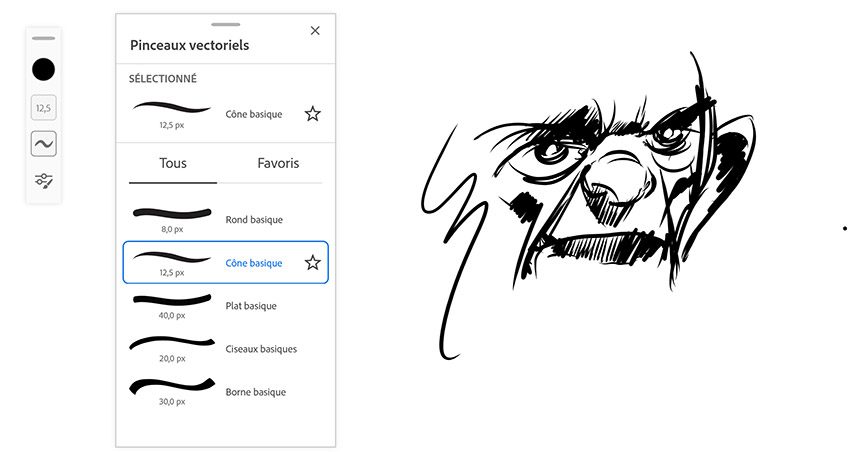
Vous avez aussi l’outil Pinceau sélection qui utilise la pression. À noter qu’Adobe ne se foule pas car cet outil est déjà depuis belle lurette déjà dans Clip Studio Paint, mais aussi Adobe pompe le menu horizontal associé à une sélection en bas d’écran (je l’ai pas mis). Adobe a entièrement piqué le procédé à Clip Studio Paint. Même pour la dernière mouture de Photoshop CC, Adobe a repompé une brosse sélection de CSP. La pression est reconnue, c’est l’essentiel.
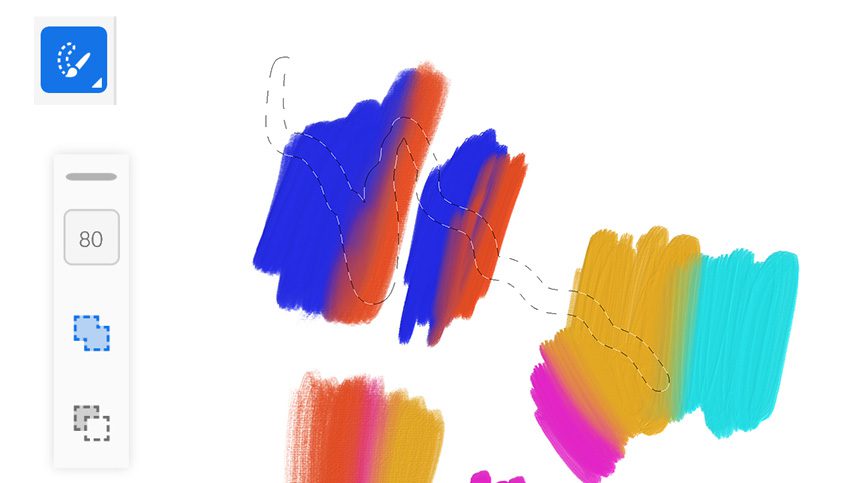
On oublié vous parler de la gomme… Flûte… On a zappé les captures écran… Nous, on est des vrais, on ne gomme jamais… C’est pour cela qu’on a oublié.
Pour l’export, sans abonnement, c’est limité. Pas de PSD
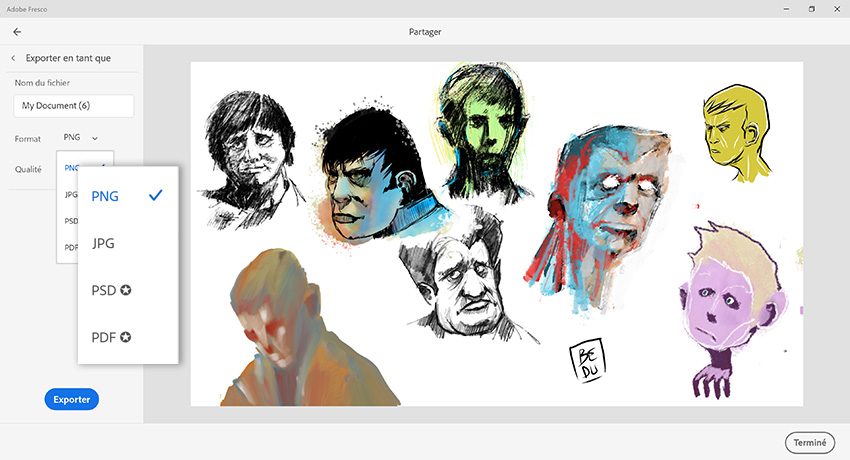
Si vous ouvrez un fichier Fresco dans Photoshop, on peut noter les appellatiosn des calques (de pixel, vectoriel).
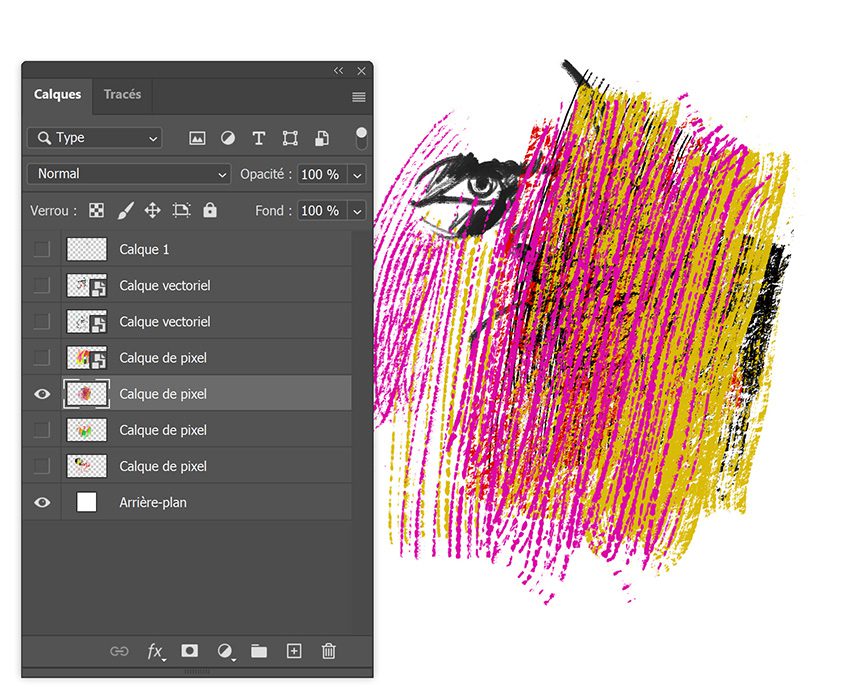
C’est fini pour ce compte-rendu rapide d’Adobe Fresco. On ne juge pas le modèle économique du logiciel (abonnement). Il s’agit d’un logiciel superbe mais limité et surtout très jeune. Mais enfin, Adobe a un vrai soft de dessin.



